Microsoft Edge浏览器怎样增加扩展-Microsoft Edge浏览器增加扩展的方法
 发布于2024-12-20 阅读(0)
发布于2024-12-20 阅读(0)
扫一扫,手机访问
你们是不是也在使用Microsoft Edge浏览器呢?那么你们知道Microsoft Edge浏览器怎样增加扩展吗?接下来,小编就为各位讲述了Microsoft Edge浏览器增加扩展的方法,感兴趣的伙伴们快来下文看看吧。
第一步,点开始菜单,找到Microsoft Edge,打开;
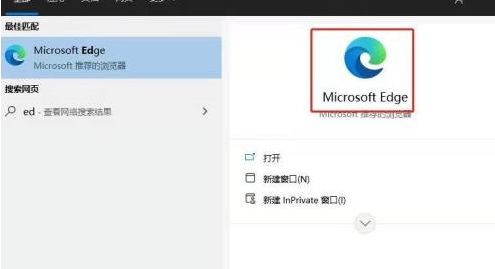
第二步,依次点Edge浏览器,右上角三点,“扩展”;
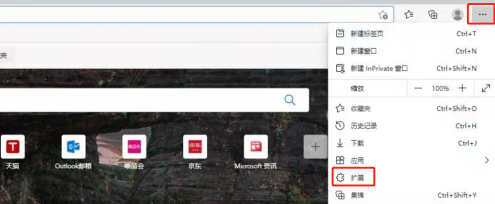
第三步,在搜索框搜索或点击“获取Microsoft Edge扩展”;
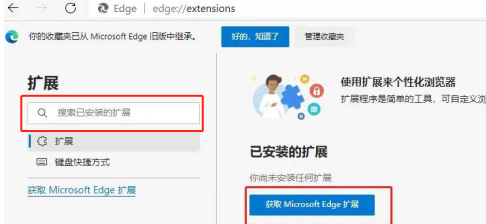
第四步,找到要添加的扩展的插件,点击插件图标;
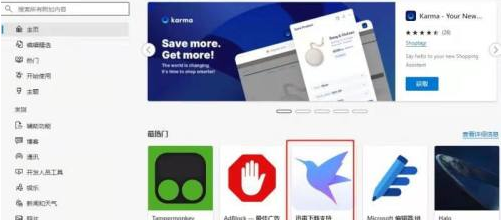
第五步,弹出下个界面,点击“获取”;
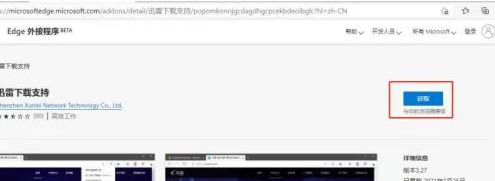
第六步,弹出界面,点击“添加扩展”;
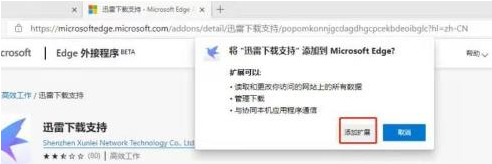
第七步,添加扩展插件完成。
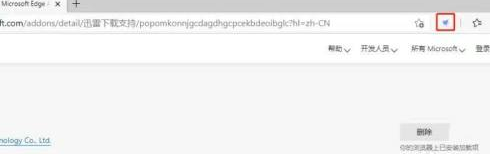
本文转载于:https://www.pcsoft.com.cn/article/59523.html 如有侵犯,请联系admin@zhengruan.com删除
产品推荐
-

售后无忧
立即购买>- DAEMON Tools Lite 10【序列号终身授权 + 中文版 + Win】
-
¥150.00
office旗舰店
-

售后无忧
立即购买>- DAEMON Tools Ultra 5【序列号终身授权 + 中文版 + Win】
-
¥198.00
office旗舰店
-

售后无忧
立即购买>- DAEMON Tools Pro 8【序列号终身授权 + 中文版 + Win】
-
¥189.00
office旗舰店
-

售后无忧
立即购买>- CorelDRAW X8 简体中文【标准版 + Win】
-
¥1788.00
office旗舰店
-
 正版软件
正版软件
- word随意制作美丽字体的操作方法
- 一、让文字动起画在Word中可以设置动态文字效果,从而给你的文档增加一丝炫亮的色彩,这种风格特别适合用来制作贺卡。第一步:选择中要设置动态效果文字,并执行菜单命令【格式→字体】调出字体对话框,设置好字体、字号大小等参数。第二步:点击字体对话框上的【文字效果】选项卡,在动态效果中预置了六种效果,这里我选择的是【礼花绽放】。确定后,就可以看到选中的文字【笼罩】在一片五彩烟花中了。二、美丽字体,随处可见当你在word中辛辛苦苦排好版,并设置好各种漂亮的字体,等到其他电脑上打开的时候,却发现别人的系统中没有安装你
- 17分钟前 0
-
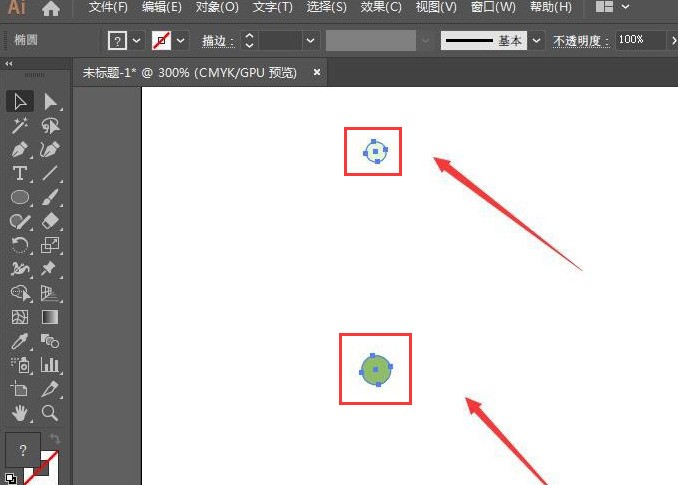 正版软件
正版软件
- ai怎么制作花形波点渐变效果-a制作花形波点渐变效果方法
- 1.首先,我们打开ai这款软件,点击椭圆工具,绘制一个深色填充正圆,并复制一个浅色小圆2.然后,找到并打开左侧的混合选项面板,将间距指定步数设置为33.在效果菜单的扭曲和变换栏目中,点击变换按钮4.如下图所示调整旋转、缩放的比例参数,并点击确定按钮保存设置即可
- 32分钟前 0
-
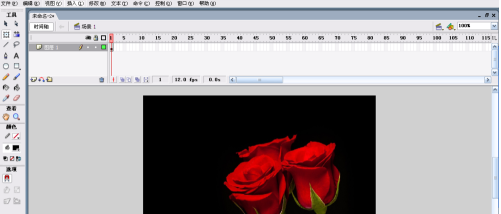 正版软件
正版软件
- Macromedia Flash 8如何制作动态贺卡-Macromedia Flash 8制作动态贺卡的方法
- 你们是不是也在使用MacromediaFlash8软件呢?不过你们知道MacromediaFlash8如何制作动态贺卡吗?接下来,小编就为各位带来了MacromediaFlash8制作动态贺卡的方法,感兴趣的用户快来下文看看吧。建立好flash文档后,把贺卡的背景放上来。小编先以情人节贺卡为例子,背景图片来自于网上。然后再建立一个图层,导入祝词文字。记得不要导入错了,导入到文字图层。然后在第10帧插入关健帧,并把祝词调大。在中间点击创建形状补间动画,并把第1帧和第10帧的文字图片都分离。然后在第20帧,插
- 41分钟前 软件 0
-
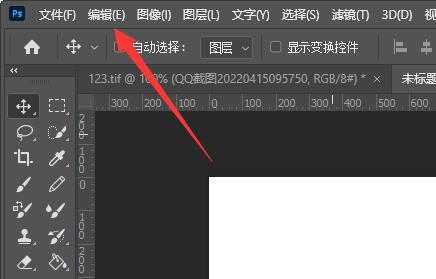 正版软件
正版软件
- photoshop cs6怎么去掉图片背景格子 photoshop cs6去掉图片背景格子的方法
- 第一步:点击左上角的【编辑】按钮(如图所示)。第二步:在下面找到【首选项】,再打开【透明度和色域】(如图所示)。第三步:将其中的【网格大小】改为【无】(如图所示)。第四步:点击右上角的【确定】就可以去掉图片背景格子了(如图所示)。
- 51分钟前 0
-
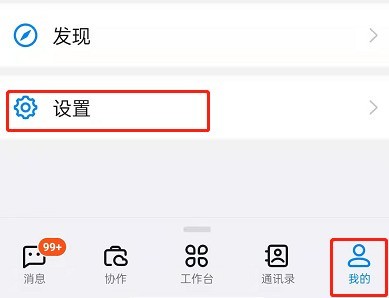 正版软件
正版软件
- 钉钉怎么自定义工作习惯_钉钉启用自动任务提醒方法介绍
- 1、打开钉钉app,点击我的,进入设置页面。2、在设置页面,点击效率套件。3、在效率套件中,选择好习惯。4、点击右上方自定义。5、来到自动任务,点击右下角+号。6、规划好自动任务,点击使用即可。
- 1小时前 08:19 0
最新发布
相关推荐
热门关注
-

- Xshell 6 简体中文
- ¥899.00-¥1149.00
-

- DaVinci Resolve Studio 16 简体中文
- ¥2550.00-¥2550.00
-

- Camtasia 2019 简体中文
- ¥689.00-¥689.00
-

- Luminar 3 简体中文
- ¥288.00-¥288.00
-

- Apowersoft 录屏王 简体中文
- ¥129.00-¥339.00








